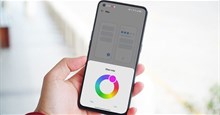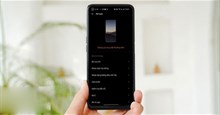Hướng dẫn ẩn ứng dụng trên điện thoại Oppo
Khi bắt đầu sử dụng điện thoại Android, chúng ta thấy được có rất nhiều ứng dụng được cài đặt sẵn mà mình lại không cần dùng đến. Tuy nhiên, có một số app các bạn không thể gỡ bỏ trên máy, vì vậy mà bạn không biết làm thế nào để xóa bỏ ứng dụng ra khỏi màn hình chính của điện thoại. Chính vì điều này, hiện nay một số dòng điện thoại Oppo đã cho phép người dùng ẩn bỏ những ứng dụng không thiết khỏi màn hình chính. Thế nhưng bạn đang không biết phải thực hiện như thế nào để ẩn ứng dụng trên điện thoại Oppo?
Hiện tại, hệ điều hành ColorOS trên điện thoại OPPO cung cấp cho người dùng rất nhiều tính năng vô cùng hữu ích, một trong số đó là phải kể đến tính năng Hide app (Ẩn ứng dụng). Thông qua tính năng này, thì chúng ta sẽ dễ dàng ẩn các ứng dụng mà mình không sử dụng đến khỏi màn hình chính và khay ứng dụng, kể cả đó là ứng dụng mặc định hay là ứng dụng đã tải xuống. Hôm nay, Download.com.vn sẽ giới thiệu đến cho mọi người bài viết hướng dẫn ẩn ứng dụng trên điện thoại Oppo, xin mời các bạn cùng tham khảo.
Hướng dẫn ẩn ứng dụng không cần thiết trên điện thoại Oppo
Hướng dẫn nhanh:
Mở ứng dụng Cài đặt > Nhấn vào mục Quyền riêng tư > Ấn vào mục Ẩn ứng dụng > Chọn và bật công tắc tại ứng dụng muốn ẩn > Chạm vào nút Cài đặt > Đặt mật khẩu truy cập ứng dụng > Ấn vào nút Xong > Trở lại màn hình chính sẽ thấy ứng dụng đã được ẩn.
Hướng dẫn chi tiết:
Bước 1: Trước tiên, chúng ta sẽ mở ứng dụng Cài đặt trên điện thoại Oppo của mình lên.
Bước 2: Sau đó, di chuyển màn hình xuống phía dưới, ấn vào mục Quyền riêng tư.
Bước 3: Tại mục Bảo vệ quyền riêng tư khi này, chạm vào mục Ẩn ứng dụng.
Bước 4: Chọn, gạt và bật công tắc ở phía bên phải của các ứng dụng mà mình muốn ẩn khỏi màn hình chính.
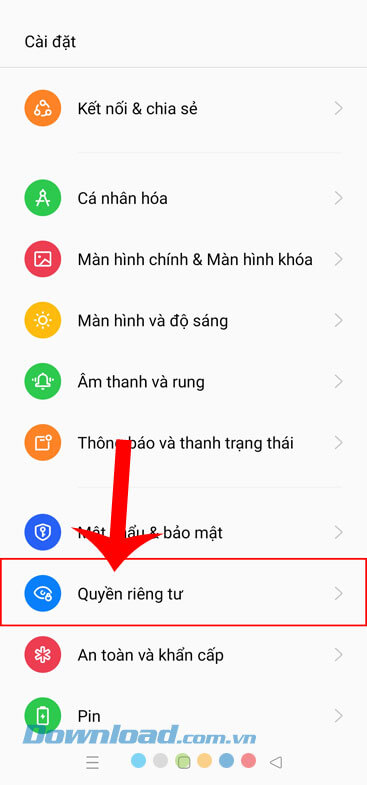
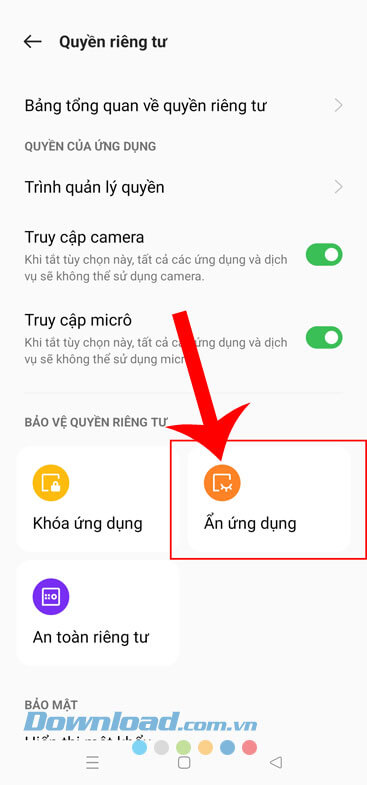
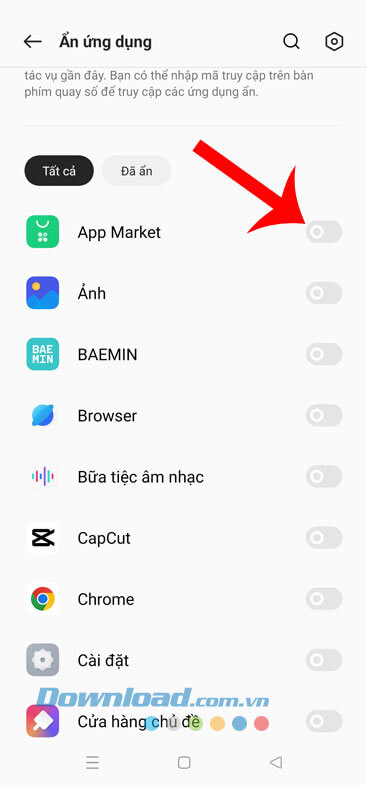
Bước 5: Trên màn hình khi này xuất hiện khung cửa sổ “Đặt mã truy cập”, nhấn vào nút Cài đặt.
Bước 6: Lúc này, chúng ta sẽ đặt mật mã khi truy cập ứng dụng đã bị ẩn.
Bước 7: Cuối cùng, tại màn hình sẽ hiển thị thông báo “Bạn đã thiết lập xong tất cả”, ấn vào nút Xong. Sau đó, chúng ta quay trở lại màn hình chính của điện thoại, sẽ thấy được một số ứng dụng mình đã thiết lập đã bị ẩn đi.

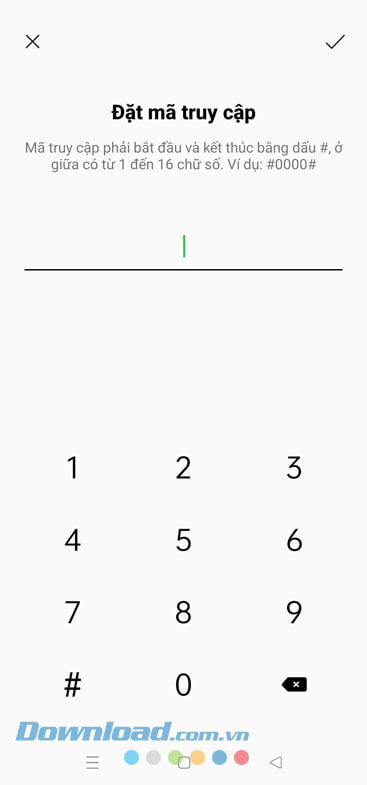
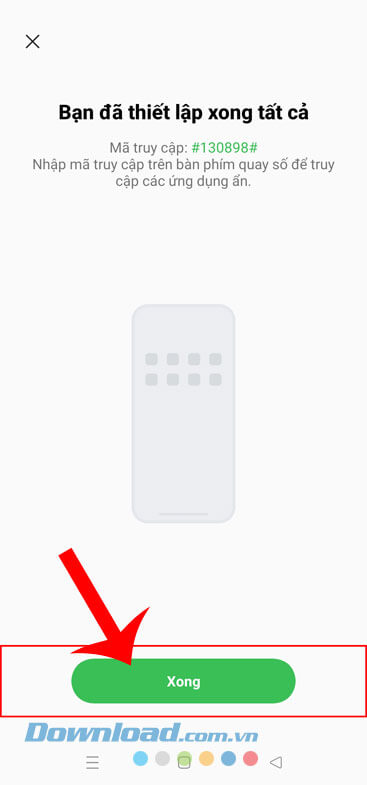
Video hướng dẫn ẩn ứng dụng trên điện thoại Oppo
Trên đây là các thao tác để ẩn ứng dụng trên điện thoại Oppo, hy vọng rằng sau khi theo dõi bài viết này thì các bạn có thể dễ dàng và nhanh chóng ẩn những ứng dụng mà mình không sử dụng đến và không thể gỡ được, khỏi màn chính của mình trong điện thoại Oppo
Chúc các bạn thực hiện thành công!
Hướng dẫn
-

Cách đổi giọng nói khi chơi game trên điện thoại Oppo
-

Hướng dẫn thay đổi màu điện thoại OPPO
-

Hướng dẫn chẩn đoán điện thoại Oppo
-

Cách cài đặt ứng dụng mặc định trên điện thoại Oppo
-

Hướng dẫn cài Always on Display cho điện thoại OPPO
-

Cách cài đặt tự động cuộc gọi trên điện thoại Oppo
-

Cách dùng Jagat để chia sẻ vị trí, trò chuyện với bạn bè
-

Tổng hợp công thức đồ uống trong Good Coffee, Great Coffee
-

Tổng hợp code RoBending Online mới nhất và cách nhập
-

Palworld: Cách sinh tồn trong thời tiết nóng
-

Tổng hợp code game Tuyệt Thế Thánh Vực và cách nhập
-

Hướng dẫn trồng cây trong Play Together